ما مدى أمان رفع تردد التشغيل | هل يجب القيام به أم لا
نشرت: 2019-10-14عندما يتم رفع تردد التشغيل عن أحد مكونات الأجهزة - عادة ما يتم خداع المعالج للعمل بشكل أسرع من السرعة القصوى الموصى بها من قبل الشركة المصنعة. كل معالج تستخدمه يتم تعبئته وتسعيره ليعمل بسرعة ساعة معينة. لكن هذه السرعة عادة ما تكون مقيدة وبالتالي إذا تعرضت للاصطدام قليلاً دون التسبب في مشكلة فلا ضرر.
لكن السؤال كيف يتم ذلك؟
يمكن القيام بذلك عن طريق رفع تردد التشغيل. الهدف من رفع تردد التشغيل هو زيادة سرعة تشغيل الجهاز المحدد ومع مرور الوقت أصبح شائعًا. لكن القليل فقط من المستخدمين يعرفون المخاطر التي ينطوي عليها رفع تردد التشغيل مثل ارتفاع درجة الحرارة ، والتلف الدائم للمكون ، وما إلى ذلك.
ومن ثم ، قبل أن نتعمق في الأمر ونتعرف على المزيد حول رفع تردد التشغيل ، أفضل برنامج مجاني لرفع تردد التشغيل لنظام التشغيل Windows 10. دعونا نفهم الحاجة إلى رفع تردد التشغيل ونوع وحدات المعالجة المركزية التي يمكن رفع تردد التشغيل عنها.
هل يمكن زيادة سرعة وحدة المعالجة المركزية الخاصة بك؟
لا يمكن زيادة سرعة تشغيل جميع وحدات المعالجة المركزية (CPU) لأن العديد من اللوحات الأم ووحدات المعالجة المركزية Intel يتم شحنها مع مضاعفات مقفلة ، وبالتالي التوقف عن إجراء تغييرات على القيم وزيادة سرعة وحدة المعالجة المركزية. تم فتح إصدار مبكر من وحدات المعالجة المركزية AMD بينما أحدثها مقاومة للفتح. بالإضافة إلى ذلك ، إذا كنت تستخدم X Series CPU ، فمن المحتمل أن تتمكن من رفع تردد التشغيل. علاوة على ذلك ، إذا كنت ترغب في بناء جهاز كمبيوتر قوي للألعاب ، فتأكد من شراء مكونات سهلة الاستخدام لرفع تردد التشغيل.
ما هي الحاجة لكسر السرعة؟
الإجابة على ذلك واضحة جدًا ، للحصول على سرعة وحدة معالجة مركزية أسرع ولإجراء عمليات سريعة في الثانية ، نحتاج إلى رفع تردد التشغيل. أيضًا ، مع مرور الوقت ، أصبح رفع تردد التشغيل أقل أهمية ، وبالتالي يقوم الناس بذلك كثيرًا.
يقوم اللاعبون والمتحمسون على وجه الخصوص برفع تردد التشغيل عن أجهزتهم لتشغيل الألعاب بشكل أسرع باستخدام بطاقة الرسومات المحدودة. لكن في بعض الأحيان لا يعمل هذا ، وبالتالي يقومون برفع تردد التشغيل عن وحدة معالجة الرسومات لزيادة الأداء.
فوائد رفع تردد التشغيل على جهاز الكمبيوتر
- يعزز أداء النظام
- يعمل على سلاسة وظائف الكمبيوتر أثناء تشغيل البرامج الثقيلة والمزيد.
أليس هذا رائعًا؟ بالتأكيد ، ولكن رفع تردد التشغيل له جانب مظلم ، فقد يتسبب في تلف محتمل لمكونات النظام والرسومات. ومن ثم ، فمن المهم مراقبة درجة الحرارة واستخدام البرنامج المناسب لأداء رفع تردد التشغيل.
في هذه المقالة ، سنقوم بتجنيد أفضل برامج رفع تردد التشغيل المجانية التي ستساعد في تعديل القيم الأساسية للحصول على الأداء الأمثل لذاكرة الوصول العشوائي (RAM) ووحدة المعالجة المركزية (CPU) ووحدة معالجة الرسومات (GPU).
أفضل برامج رفع تردد التشغيل لنظام التشغيل Windows 10
تعتمد عملية رفع تردد التشغيل على الوقت الذي ترغب في قضاؤه. يتطلب رفع تردد التشغيل الدقيق والآمن البحث ، وتبريد أجزاء إضافية. ولكن لا يمكن للجميع القيام بذلك يدويًا وقد يستغرق ذلك يومين. ومن ثم ، لتسهيل الأمور هنا ، قمنا بإدراج أفضل برامج رفع تردد التشغيل المجانية لنظام التشغيل Windows 10. قبل أن نبدأ اسمحوا لي أن أجيب على السؤال الأكثر شيوعًا.
ماذا تتوقع من معالج فيركلوكيد؟
شيء واحد تحتاج إلى فهمه هو ما إذا كنت تستخدم سطح المكتب الخاص بك للعمل القياسي مثل إنشاء المستندات ، أو ورقة Excel ، أو المتصفح ، وما إلى ذلك ، لم يتم اقتراح رفع تردد التشغيل.
على العكس من ذلك ، إذا قمت بتشغيل بعض التطبيقات المهمة مثل رفع تردد التشغيل للألعاب ، فيمكن القيام بذلك إذا لزم الأمر.
لكن عند القيام بذلك لا تنس أن الهدف النهائي لرفع تردد التشغيل هو السرعة مع الاستقرار. تتداخل سرعات الساعة الشديدة أحيانًا مع تشغيل التطبيقات بشكل موثوق.
1. دقة EVGA XOC

أولًا على قائمتنا لأفضل برامج رفع تردد التشغيل لنظام التشغيل Windows 10 هو EVGA Precision X. وهو أحد أكثر برامج رفع تردد التشغيل شيوعًا التي يستخدمها اللاعبون. يتيح لك برنامج رفع تردد التشغيل هذا إمكانية تعديل بطاقات الرسومات NVIDIA لتحقيق أقصى أداء للأجهزة.
واجهة المستخدم الخاصة بها سهلة الاستخدام وتدعم EVGA Precision XOC بطاقة الرسومات NVIDIA GeForce GTX. علاوة على ذلك ، يوفر الوضع الخطي الخاص به رفع تردد التشغيل بنقرة واحدة ، ويوفر وحدة معالجة الرسومات والتحكم في الذاكرة والجهد والتحكم المخصص في المروحة وواجهة OSD مع دعم RGB وغير ذلك الكثير. يتوافق برنامج رفع تردد التشغيل لنظام التشغيل Windows 10 أيضًا مع أنظمة التشغيل Windows 8.1 و 8 و 7 Vista.
فما تنتظرون؟
أحضره هنا
2. CPU-Z

التالي هو CPU-Z وهو تطبيق فعال يدعم الشرائح والمعالجات الرئيسية. يدعم أفضل برنامج لرفع تردد التشغيل ويسمح لك بالوصول إلى وحدة المعالجة المركزية وتردد الناقل وتردد الذاكرة وجهد وحدة المعالجة المركزية والتفاصيل الأخرى المتعلقة بالأجهزة. علاوة على ذلك ، يشتمل برنامج رفع تردد التشغيل CPU-Z أيضًا على وظائف للتحقق من صحة درجات زيادة تردد التشغيل. هناك شيء واحد يجب أن تضعه في اعتبارك قبل استخدام CPU-Z وهو أنه يجب عليك استخدام أحدث إصدار من البرنامج.
أحضره هنا
3. برنامج رفع تردد التشغيل الشهير GPU-Z
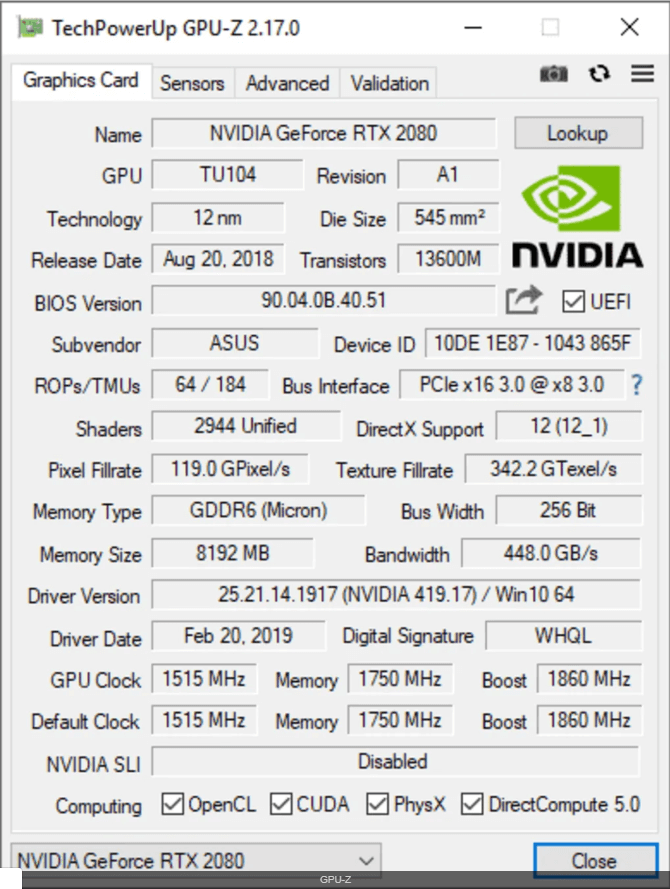
GPU-Z هو تطبيق خفيف الوزن لا بد من توفره ويعرض معلومات بطاقة الرسومات مثل اسم البطاقة ونوع وحدة معالجة الرسومات وذاكرة GPU وعدد ROPs وغيرها من المعلومات المهمة. يأخذ GPU Z نسخة احتياطية من BIOS الخاص ببطاقة الرسومات الخاصة بك ولن تكون هناك حاجة للتثبيت.

أحضره هنا
4. MSI Afterburner
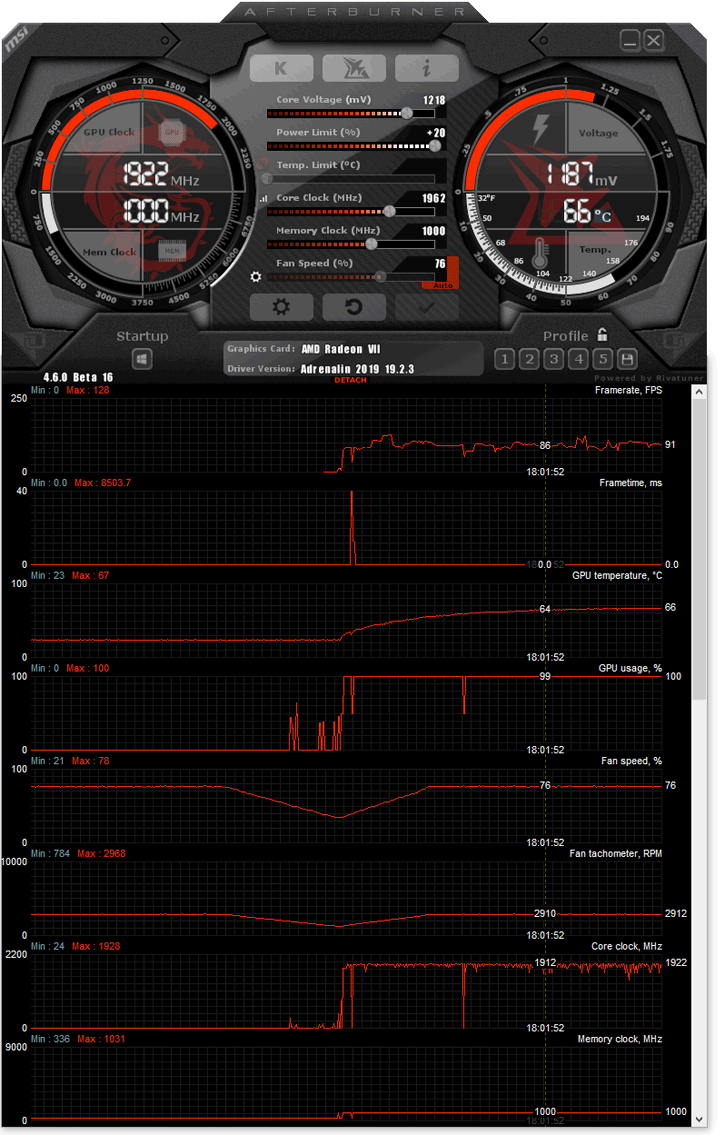
MSI Afterburner هو برنامج شائع ومعترف به لرفع تردد التشغيل يوفر تحكمًا كاملاً في بطاقة الرسومات لإجراء التعديلات المطلوبة. يوفر هذا البرنامج معلومات مفصلة حول الأجهزة ويقدم ميزات إضافية مثل قياس الأداء وتسجيل الفيديو وما إلى ذلك.
بخلاف EVGA Precision X ، تتوافق MSI Afterburner مع كل من بطاقات الرسومات AMD و NVIDIA. يساعد برنامج رفع تردد التشغيل المجاني هذا في استكشاف وتجاوز حدود بطاقات الرسومات. تساعد ميزة التحكم في سرعة المروحة على إيجاد توازن بين الأداء ودرجة الحرارة.
أحضره هنا
5. مفتش NVIDIA

NVIDIA Inspector هو برنامج رفع تردد التشغيل الوحيد من NVIDIA. يقرأ هذا التطبيق تفاصيل حول برنامج تشغيل الرسومات GeForce والأجهزة. الأداة هي في الأساس تطبيق overClocking الوحيد من NVIDIA ، والذي يمكنك من خلاله ضبط سرعة الساعة والمروحة. يحتوي NVIDIA Inspector على واجهة مستخدم بسيطة وهذا يعني أنه يمكنك بسهولة فهم المعلومات حول بطاقات الرسومات الخاصة بك مثل ساعات GPU ودرجة الحرارة و BIOS وحجم الذاكرة وساعات الذاكرة وما إلى ذلك.
أحضره هنا
6. AMD أوفردرايف
AMD OverDrive Utility كما يوحي الاسم هي برنامج لرفع تردد التشغيل متوافق مع بطاقات رسومات AMD. تجعل هذه الأداة رفع تردد التشغيل أمرًا سهلاً للمستخدمين المبتدئين حيث يمكنهم تحديد ملف تعريف ذاكرة مضبوط مسبقًا لتحقيق أقصى أداء. ليس هذا فقط من AMD OverDrive يجعل رفع تردد التشغيل أمرًا سهلاً للغاية حيث يمكن للمستخدمين رفع تردد التشغيل تلقائيًا للنظام لتحقيق الأداء الأمثل.
علاوة على ذلك ، توفر ميزة مراقبة الحالة نظرة ثاقبة للمعالج في الوقت الفعلي.
7. Intel Extreme Tuning Utility & Desktop Control Center
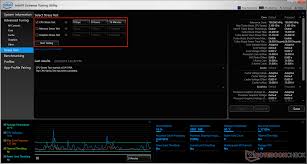
برنامج آخر لضبط الأداء هو Intel Extreme Tuning Utility لنظام التشغيل Windows. يساعد برنامج رفع تردد التشغيل هذا في مراقبة النظام ورفع تردد التشغيل وإدارته. توفر أداة Intel Extreme Tuning Utility لنظام التشغيل Windows ميزات خاصة لزيادة سرعة معالجات Intel واللوحات الأم الجديدة. توفر الأداة تقريرًا مفصلاً عن أداء ساعات الذاكرة واللوحة الأم.
8. AMD Ryzen Master
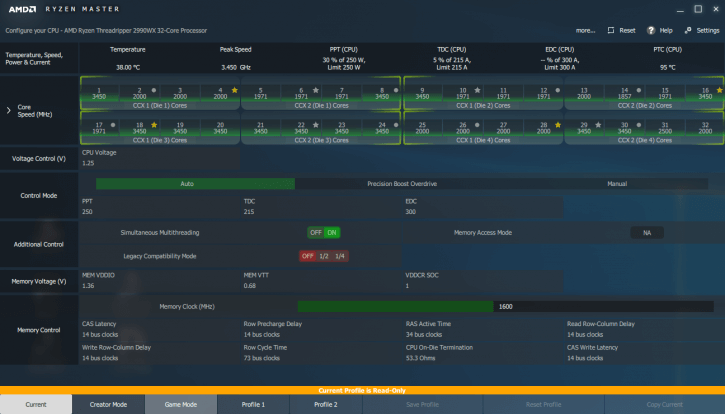
AMD Ryzen Master هو الأخير في قائمتنا لأفضل برامج رفع تردد التشغيل المجانية. باستخدام هذا البرنامج يمكن للمستخدم رفع تردد التشغيل وتغيير الإعدادات الافتراضية لجعل المعالج يعمل خارج إعدادات AMD المحددة. يتضمن AMD Ryzen Master أيضًا الوضع المحلي الديناميكي للحصول على أفضل أداء من وحدة المعالجة المركزية ووحدة معالجة الرسومات. توفر هذه الأداة ما يصل إلى 4 ملفات تعريف لحفظ القيم المعرفة من قبل المستخدم. علاوة على ذلك ، يمكن رفع تردد التشغيل عن وحدة معالجة الرسومات المدمجة مع معالج رسومات Radeon Vega لتحقيق أداء ألعاب أعلى.
ما مدى أمان رفع تردد التشغيل؟
مما لا شك فيه أن رفع تردد التشغيل يعزز أداء النظام ولكن عند القيام بذلك ، هناك العديد من الأشياء التي يجب وضعها في الاعتبار. أولاً ، عليك أن تفهم أن النتائج ستختلف اختلافًا كبيرًا ، فليس من الضروري أن يختبر الجميع نفس التحسن. علاوة على ذلك ، إذا كنت مستعدًا لتحمل مخاطر إتلاف مكونات النظام ، فيمكنك القيام برفع تردد التشغيل.
يجب على أولئك الذين يريدون رفع تردد التشغيل إجراء بحث شامل ثم اتباع الخطوات فقط.
كيف يتم رفع تردد التشغيل بأمان؟
قبل أن تقرر رفع تردد التشغيل عليك مراعاة الأمور التالية:
- تعرف على مدخلات الجهد ومخرجاته وحدوده الحرارية وما إلى ذلك.
- قم بإجراء بحث مناسب للحصول على فكرة عما يجب فعله وتجنبه.
- تأكد من تبريد المكونات بشكل صحيح حيث تؤدي درجة الحرارة المرتفعة إلى تعطل المكونات.
- زيادة الفولتية والترددات بكمية قليلة
الكلمة الأخيرة: هل يجب عليك رفع تردد التشغيل أم لا
رفع تردد التشغيل لا يعطي نفس النتيجة للجميع. يحصل كل فرد على نتائج مختلفة بناءً على المهارات ومكونات الأجهزة والطريقة التي يتم بها ذلك. إذا كنت تتوقع حدوث تحول كلي في سرعة النظام ولكنك لا ترغب في إنفاق الأموال أو التعمق في إدارة الأجهزة ، فإن رفع تردد التشغيل ليس مناسبًا لك.
أولئك الذين يمكنهم التحكم في عدم اليقين في النظام ، والاستقرار ، والعبث بمكونات الأجهزة ، ورفع تردد التشغيل ، هم في متناول يدك.
لأي سبب من الأسباب التي تقوم بها لرفع تردد التشغيل ، تأكد من اتخاذ الاحتياطات مثل إدارة درجة الحرارة والتحقق من استقرار الكمبيوتر ووظائفه.
على الرغم من أن برامج رفع تردد التشغيل هذه تساعد في إصلاح النظام وعدم الإضرار به ، إلا أن ضمان النظام لا يزال باطلاً. لذلك ، إذا كان نظامك في فترة الضمان ، فاتصل بالشركة المصنعة أولاً.
علاوة على ذلك ، يمكن إجراء رفع تردد التشغيل عبر BIOS ولكن يجب أن تفهم أولاً ما تفعله. للحصول على المساعدة ، يمكنك استخدام أفضل برامج رفع تردد التشغيل لنظام التشغيل Windows 10 المذكورة أعلاه.
تابعنا:
